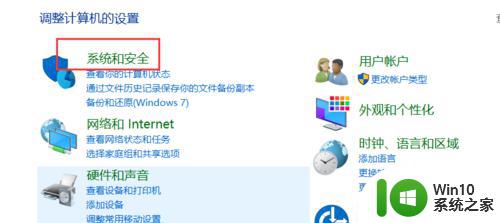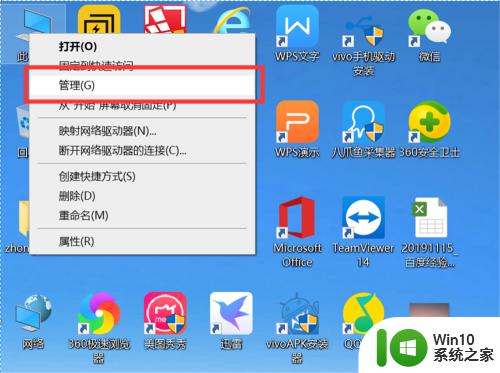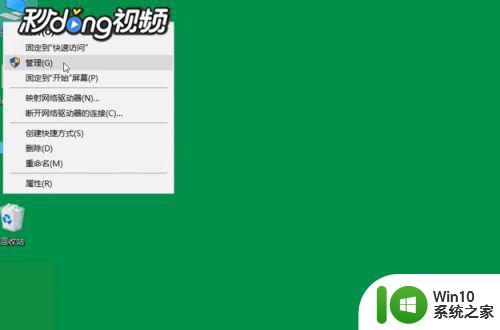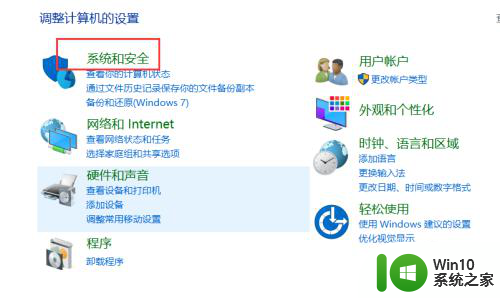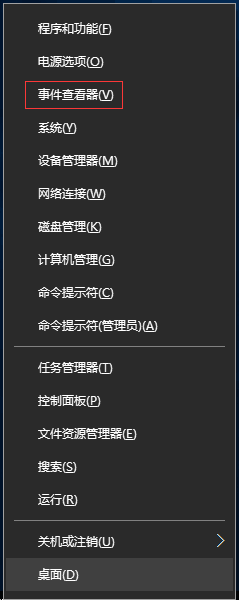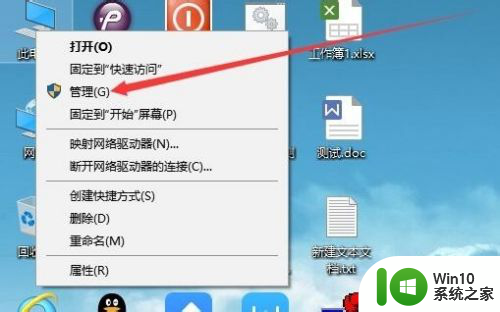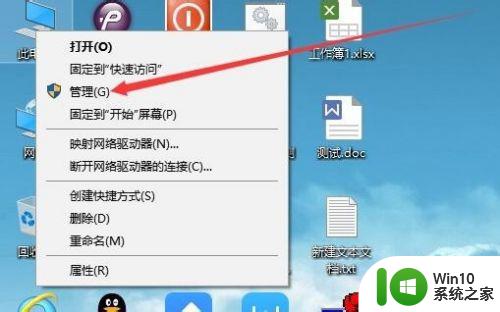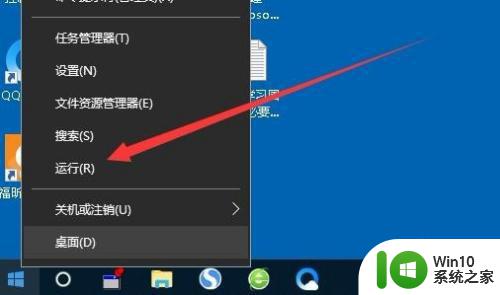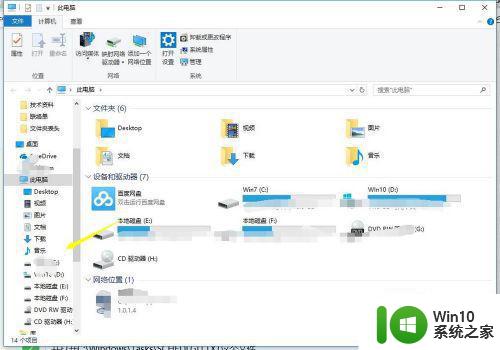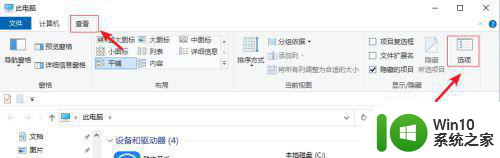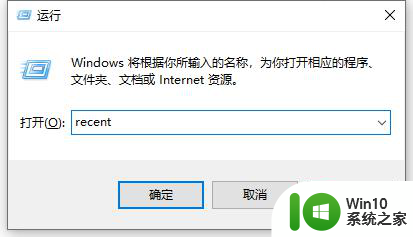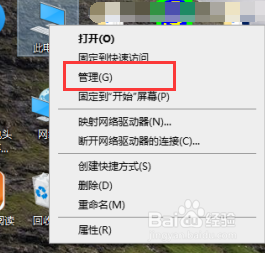win10查看开机记录的方法 win10查看开机记录的步骤
更新时间:2023-05-29 13:41:37作者:jzjob
很多用户在使用Win10系统的过程中,有时候可能需要查看开机记录,来详细了解一下系统的运行情况,查看是否有人使用过自己的电脑。但是,很多用户不知道怎么看Win10的开机记录。今天,小编就带大家来了解一下win10查看开机记录的步骤和方法,让大家轻松了解开机记录情况。
具体方法:
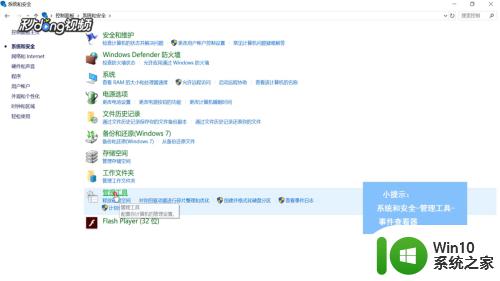 2然后找到时间查看器,并且打开。点击左侧的windows日志,点击系统。
2然后找到时间查看器,并且打开。点击左侧的windows日志,点击系统。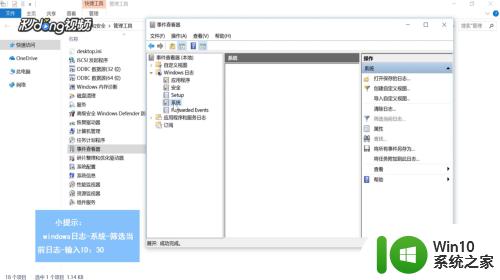 3点击右侧的筛选当前日志,输入时间ID:30。点击确定。
3点击右侧的筛选当前日志,输入时间ID:30。点击确定。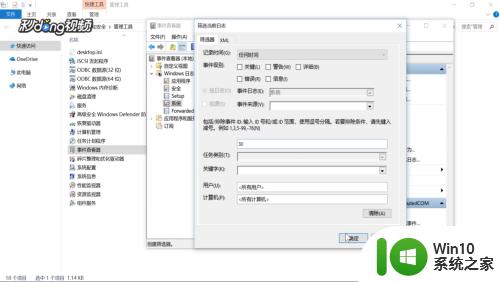 4最后就会筛选出所有的开机历史记录。
4最后就会筛选出所有的开机历史记录。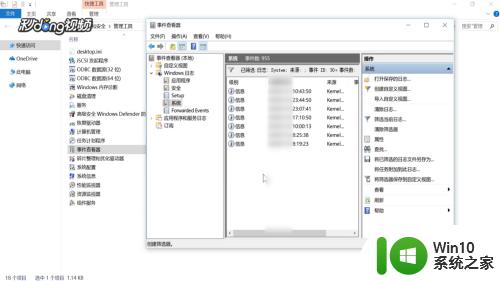
以上就是win10查看开机记录的方法的全部内容,碰到同样情况的朋友们赶紧参照小编的方法来处理吧,希望能够对大家有所帮助。